在Linux下,永久修改静态IP配置的方法取决于你所使用的Linux发行版和网络管理工具。以下是一些常见发行版的设置方法:
1. 使用 netplan(Ubuntu 18.04及以上版本)
如果你的系统使用netplan进行网络管理,你可以按以下步骤进行设置:
打开 netplan 配置文件,通常位于
/etc/netplan/目录下,文件名可能以.yaml结尾。例如:sudo nano /etc/netplan/01-netcfg.yaml在文件中添加或修改如下内容,以设置静态IP(请根据你的实际需求替换 IP 地址、网关和 DNS):
network: version: 2 ethernets: eth0: dhcp4: no addresses: - 192.168.1.100/24 gateway4: 192.168.1.1 nameservers: addresses: - 8.8.8.8 - 8.8.4.4应用更改:
sudo netplan apply
2. 使用 ifupdown(Debian, Ubuntu旧版本等)
如果你的系统使用传统的 ifupdown 管理网络,可以按以下步骤进行:
编辑
/etc/network/interfaces文件:sudo nano /etc/network/interfaces添加或修改相应的接口配置,如下所示:
auto eth0 iface eth0 inet static address 192.168.1.100 netmask 255.255.255.0 gateway 192.168.1.1 dns-nameservers 8.8.8.8 8.8.4.4保存并关闭文件,然后重启网络服务: “`bash sudo systemctl restart networking.service
# 或者使用 ifup 命令激活更改: sudo ifdown eth0 && sudo ifup eth0
### 3. 使用 NetworkManager(Fedora, CentOS, RHEL 等)
对于使用 NetworkManager 的系统,可以通过命令行工具 `nmcli` 或图形界面来配置。
**通过命令行:**
```bash
nmcli con show # 查看所有连接名称,例如 "Wired connection 1"
nmcli con mod "Wired connection 1" ipv4.addresses "192.168.x.x/24"
nmcli con mod "Wired connection 1" ipv4.gateway "192.xxx.y.y"
nmcli con mod "Wired connection 1" ipv4.dns "8.xx.xx.xx,8.xx.xx.xx"
nmcli con mod "Wired connection 1" ipv4.method manual
# 重启连接以应用更改:
nmcli con down "Wired connection 1"
nmcli con up "Wired connection 1"
通过图形界面:
- 打开“网络”设置,选择相应的有线或无线连接,编辑IPv4设置为“手动”,并输入相应的地址、掩码、网关和DNS服务器。
注意事项
- 确保所配置的静态IP地址在网络中是唯一的,不与其他设备冲突。
- 修改后最好重启网络服务或者重启计算机,以确保新配置生效。
如果有任何具体的问题,请随时问我!
内容由零声教学AI助手提供,问题来源于学员提问



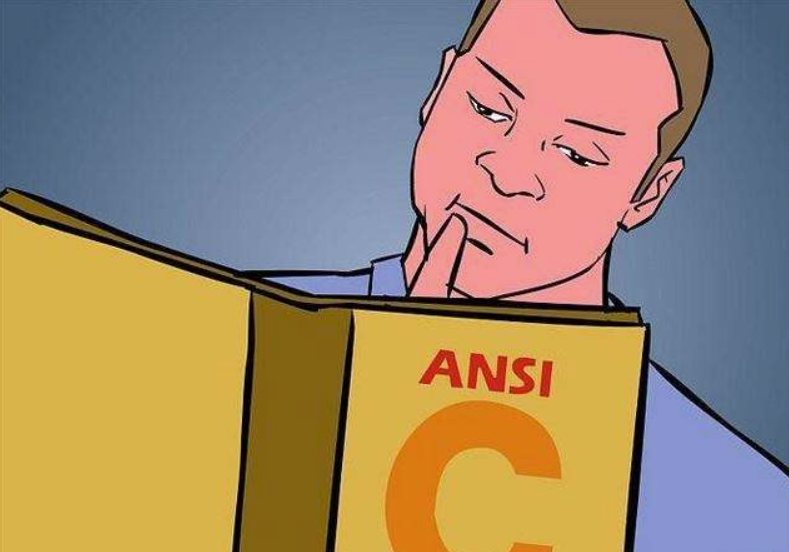





![异常服务器收到的包如下0:38.316208 IP (tos 0x0, ttl 112, id 0, offset 0, flags [DF], proto IPIP (4), length 72)
172.22.132.131 > 10.26.211.160: IP (tos 0x0, ttl 118, id 12337, offset 0, flags [DF], proto TCP (6), length 52)
121.35.103.108.5816 > 172.2...](https://linuxcpp.0voice.com/zb_users/upload/2023/05/202305162224299866311.png)













